Word 365: Įjungti arba Išjungti Automatinį Išsaugojimą

Norite įjungti arba išjungti Automatinio Išsaugojimo parinktį? Sužinokite, kaip įjungti arba išjungti Automatinio Išsaugojimo funkciją Word 2019 arba Microsoft 365.
Žaisti „Family Feud“ žaidimą „Zoom“ galima nesunkiai. Viskas, ką jums reikia padaryti, tai pakviesti draugus ir šeimos narius į „Zoom“ susitikimą ir bendrinti žaidžiamo žaidimo ekraną internete. Čia yra viskas, ko reikia norint pradėti ir žaisti „Family Feud“ žaidimą „Zoom“.
Užstrigę namuose galite patirti stresą, todėl žaisti žaidimus naudojant „Zoom “ nėra bloga idėja. Norėtume pripažinti, kad „Zoom“ gėrimo žaidimai šiuo metu yra labai populiarūs, tačiau yra ir kitų tikrai įdomių žaidimų .
Vienas iš tokių žaidimų yra „Family Feud“, kurį taip pat galite žaisti naudodami „Zoom“. Šis žaidimas, įkvėptas populiarios Amerikos televizijos laidos, yra nepaprastai malonus. Be to, jums nereikia jokių papildomų priedų. Tiktų mobilusis / nešiojamas kompiuteris ir „Zoom“ paskyra.
Be šeimos ginčo, taip pat galite nužudyti laiką žaisdami tokius žaidimus kaip „ Heads up“ ir „ Quiplash“ naudodami „Zoom“. Ir jei esate nusiteikę nuotykiams, žaisti „ Scavenger hunt“ naudojant „Zoom“ yra puiki idėja.
Turinys
Kas yra žaidimas „Family Feud“?
„Family Feud“ yra vienas iš seniausių Amerikos žaidimų šou, kuris tęsiasi nuo 1976 m. iki šių dienų. Šiame klasikiniame žaidime dvi šeimos varžosi tarpusavyje dėl piniginių prizų. Originaliame žaidimo šou yra trys skirtingi raundai. Šeima, kuri laimi visus tris ar bet kuriuos du turus, tampa galutiniu nugalėtoju.
Šis ikoninis žaidimų šou vėliau buvo paverstas internetiniu žaidimu. Galite žaisti „Family Feud“ internete su nuostabia grafika ir puikia muzika. Idealiu atveju turėtų būti dvi skirtingos šeimos. Tačiau visada galite sudaryti penkių žaidėjų komandą ir žaisti prieš kompiuterių šeimą.
Internetinis žaidimas „Family Feud“ sukurtas tokiu pačiu formatu kaip ir originalus žaidimo šou. Yra trys turai ir kiekviename raunde jūsų komandai bus užduodami keli atsitiktinai sugeneruoti klausimai. Yra premijos turas, pavadintas „Greiti pinigai“. Šiame ture gali dalyvauti bet kurie du nariai iš kiekvienos grupės.
1 dalis: mastelio keitimo nustatymas
Pirmiausia atsisiųskite ir įdiekite „Zoom“ programą savo kompiuteryje. Atidarykite programą ir prisijunkite. Jei tai pirmas kartas, pirmiausia turėsite prisiregistruoti. Žemiau esanti nuoroda jums padės.
► Kaip nustatyti mastelio keitimo susitikimą, pradėti naują susitikimą ir pakviesti draugų
Įdiegę mastelį, sukurkite naują susitikimą. Pasirinkite parinktį „Pradėti nuo vaizdo įrašo“, kad parodytumėte save mastelio keitime. Jei norite pasislėpti , pradėdami naują susitikimą panaikinkite vaizdo įrašo parinkties žymėjimą.
Norėdami pakviesti draugus, susitikimo ekrane turite spustelėti „Tvarkyti dalyvius“, o po to spustelėkite parinktį „Pakviesti“, esančią skydelio „Dalyviai“ apačioje.
Nukopijuokite kvietimo pranešimą ir pasidalykite juo su draugais asmenine žinute, el. paštu ar bet kurioje kitoje platformoje pagal savo skonį.
Gerai paruoškite žaidimą pagal 1 metodą, nes jį reikės šiek tiek paruošti. Kita vertus, žaisti internete pagal 2 metodą nereikia daug namų darbų. Tačiau 1 metodas suteiks jums gerą tinkinimo pasirinkimą. Kai visi bus pasiekiami, galėsite pradėti žaisti.
2 dalis: žaiskite žaidimą naudodami priartinimą naudodami 1 arba 2 metodą
Štai du būdai žaisti. 1 metodas apima pasiruošimą neprisijungus, o tada galite žaisti per mastelio keitimo susitikimą. Šis metodas leidžia jums patiems kurti klausimus ir taip puikiai pritaikyti. Jūs netgi galite tinkamai pakeisti klausimus, kad kiekvieną kartą žaisdami žaidimą patirtumėte vis kitokią patirtį.
Nors pagal 2 metodą galite žaisti žaidimą internetu naudodami MSN žaidimus.
1 būdas: suplanuokite patys ir naudokite priartinimą
Šeimos nesantaika, kaip mes visi žinome, yra vienas populiariausių dienos realybės šou televizijoje šiuo metu ir dėl geros priežasties. Tai platforma, kurioje šeimos gali susiburti, atsakyti į keistus klausimus ir žiūrėti, kaip vienas kitą spaudžia spaudimas, kai atsako į apklausos klausimus.
Nors aukščiau pateiktas vadovas gali padėti lengvai išspręsti šeimos ginčus naudojant naršyklę, jūs negalite kontroliuoti, kokius klausimus turite užduoti vienas kitam. Be to, jame trūksta suglumusio pagrindinio kompiuterio, o tai savo ruožtu daro žaidimą daug juokingesnį. Na, yra paprastas būdas ginčytis dėl šeimos su draugais ir šeima naudojant Zoom naudojant pasirinktus klausimus.
Be to, galite sukurti geriausią Steve'o Harvey įspūdį, kai padedate dviem grupėms konkuruoti tarpusavyje. Pažiūrėkime, kaip galite tai pasiekti.
Daiktai, kurių jums prireiks pagal 1 metodą
Kaip žaisti žaidimą pagal 1 metodą
Įsitikinkite, kad mastelio keitimo susitikimą nustatėte taip, kaip aptarta vadovo 1 dalyje.
1 veiksmas: paimkite popieriaus lapą ir užsirašykite visus klausimus, kurie, jūsų nuomone, tinka grupei. Įsitikinkite, kad turite bent 10–15 klausimų sąrašą. Tai suteiks kiekvienai komandai gerą galimybę sugrįžti, net jei ji atsilieka pradiniame žaidimo etape. Norėdami gauti klausimų sąrašą, žr. puslapius, kuriuos bendriname toliau esančioje skiltyje „Klausimų bankai“.
2 veiksmas: dabar pradėkite mastelio keitimo susitikimą (kaip nurodyta aukščiau) su visais grupės nariais, kurie turėtų su jumis kelti konfliktą šeimoje, ir padalykite juos į dvi komandas. Kiekvienoje komandoje turi būti ne mažiau kaip 3 ir ne daugiau kaip 5 žaidėjai.
Baigę suteikite kiekvienai komandai pavadinimą arba leiskite jai patiems pasirinkti. Taip galėsite lengviau sekti rezultatą ir juos išspręsti žaidimo viduryje.
3 veiksmas: dabar pradėkite bendrindami lentą su visa grupe ir naudodami komentarų įrankius sukurkite du stulpelius tolimajame dešiniajame lentos kampe. Kiekvienam stulpeliui suteikite atitinkamų komandų pavadinimą.
Šie stulpeliai padės sekti bendrus kiekvienos komandos balus, o tai padės nuspręsti dėl nugalėtojo žaidimo pabaigoje. Tada laimėtojas gali žaisti dėl premijos „Greitų pinigų“ turo, kuriame galite turėti tikrą prizą, pavyzdžiui, dovanų kortelę, žaidimo bilietą ar bet ką virtualaus, turinčio piniginę vertę šiais socialinio atsiribojimo laikais.
Pastaba: norėdami, kad viskas būtų įdomu, galite paprašyti visos grupės prisidėti prie greitų pinigų apdovanojimo, įnešdami konkrečius įnašus. Tai drastiškai padidins statymus ir suteiks visiems papildomos paskatos siekti pergalės.
4 veiksmas: nustatę rezultatų suvestinę dešinėje, ekrano viduryje sukurkite dar du stulpelius su 5 eilutėmis. Jie veiks kaip stulpeliai, kuriuose pateikiate teisingus atsakymus, atsižvelgiant į kiekvienos komandos rezultatą.
5 veiksmas: fone atidarykite laikrodžio programą savo asmeniniame kompiuteryje / „Mac“ ir perjunkite į „Laikmačio“ režimą. Dabar nustatykite 20 sekundžių laikmatį kaip laiko limitą. Jūs netgi galite jį sumažinti iki 15 sekundžių, jei jūs ir jūsų draugai reguliariai žiūrite laidą ir esate gana konkurencingi.
6 veiksmas: Kai laikrodis bus nustatytas, būsite pasiruošę pradėti žaidimą. Tiesiog paskambinkite dviem dalyviams iš atitinkamų komandų ir naudokite laikmatį, kad nustatytumėte pirmojo klausimo laiką. Eidami kartu sudėkite atitinkamus atsakymus ant lentos ir žaiskite žaidimą kaip įprastai. Baigę raundą, galite naudoti trynimo įrankį, kad nuvalytumėte dabartinius balus ir pradėtumėte iš naujo.
Tokiu būdu galėsite valandų valandas žaisti „Family Feud“ su draugais ir šeima, stebėdami jų rezultatus realiuoju laiku.
Patarimas: jei esate žaidimo šeimininkas, naudokite „Zoom“ šoninį vaizdą. Taip galėsite peržiūrėti visų dalyvių vaizdo įrašų tiekimą valdydami ir komentuodami lentą.
Klausimų bankams dėl 1 metodo
„Family Feud“ užduoda klausimus bankams, kad padėtų jums pradėti nuo klausimų sąrašo:
Štai kaip galite žaisti „Family Feud“ žaidimą internete ir bendrinti jį „Zoom“.
Kaip nustatyti žaidimą internete pagal 2 metodą:
Įsitikinkite, kad mastelio keitimo susitikimą nustatėte taip, kaip aptarta vadovo 1 dalyje.
Paleiskite žaidimą savo kompiuteryje. Apsilankykite žaidimo „Family Feud“ puslapyje, pateiktame žemiau.
Apsilankykite: „ Family Feud“ internetinis žaidimas
Kai žaidimo puslapis bus įkeltas, spustelėkite mygtuką „Žaisti nemokamai internete“, kad pradėtumėte žaidimą. Leiskite žaidimui įkelti ir spustelėkite Kitas, kad žaidimas prasidėtų.
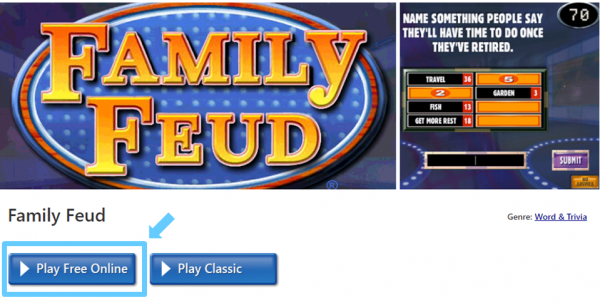
Prieš pradėdami žaidimą, pirmiausia padarykime ekraną matomą visiems žaidėjams, bendrindami šį ekraną.
„Zoom“ susitikimo ekrane spustelėkite mygtuką „Bendrinti ekraną“ ir pasirinkite žaidimo langą. Būtinai pasirinkite parinktį „Bendrinti kompiuterio garsą“, kad žaidėjai girdėtų žaidimo garsą.
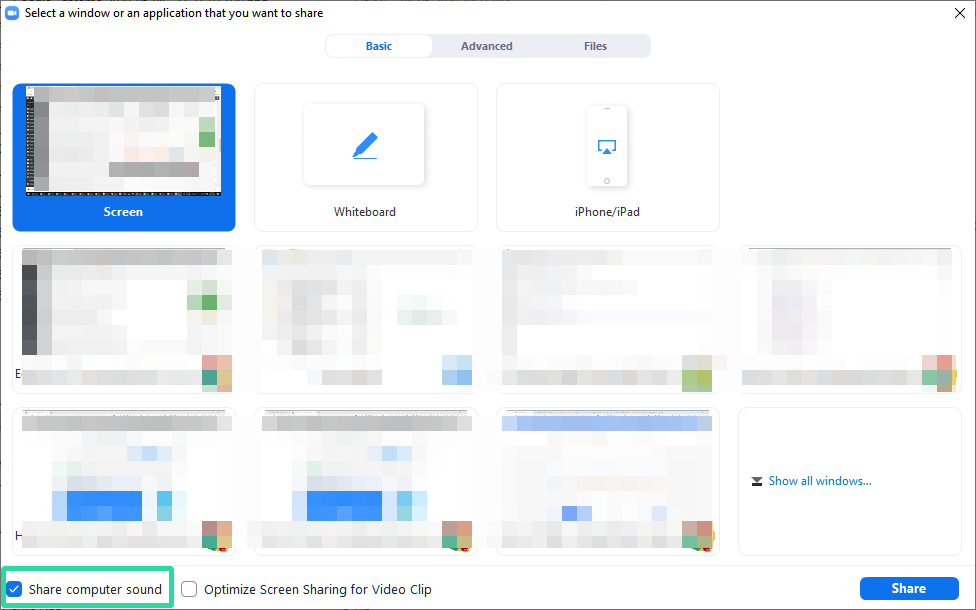
Dabar atėjo laikas žaisti žaidimą.
Būkite šeimininkas / pasakotojas ir perskaitykite visus klausimus savo gaujai. Be to, jūs atsakote spustelėti parinktis pagal jų atsakymus.
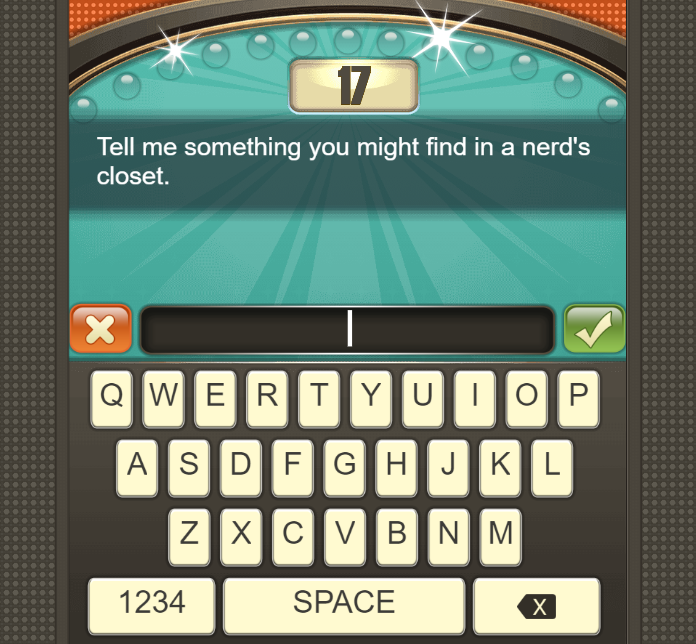
Žaidimo pagal 2 metodą taisyklės
Be šeimininko, turėtų būti 10 žaidėjų. Sudarykite dvi komandas po penkis narius. Patogumui suteikite jiems pavadinimus, pvz., A ir B. Šeimininkas nežaidžia žaidimo. Bus trys raundai ir kiekvienam raundui jūsų ekrane pasirodys atsitiktiniai klausimai.
Dalyviai gali matyti šiuos klausimus, nes jūs matote savo ekraną. Vis tiek galite perskaityti šiuos klausimus kiekvienai komandai, o kai jie jums atsakys, tiesiog įveskite jį į nurodytą tuščią vietą ir spustelėkite „Pateikti“.
Kuo atsakymai artimesni populiarių apklausos atsakymų, tuo aukštesnis bus atsakymą pateikusios komandos balas.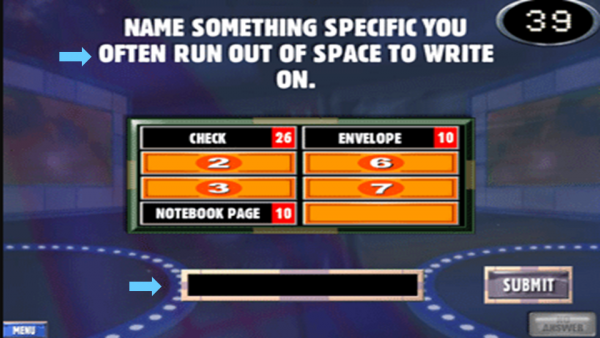
Už kiekvieną neteisingą atsakymą gausite įspėjimą, todėl saugokitės. Kai tik gausite tris smūgius, raundas jums bus baigtas.
„Greitų pinigų“ raundą galite pasiekti tik tuo atveju, jei jūsų bendras pirmųjų trijų turų rezultatas yra geras. Šiame bonusiniame ture turite atsakyti į penkis klausimus, o didžiausias balas, kurį galite gauti, yra 200.
Taigi, ar su savo gentimi žaidėte linksmą „Family Feud“ sesiją? Ar jums reikia papildomos pagalbos? Praneškite mums toliau pateiktame komentarų skyriuje. Džiaugiamės galėdami padėti!
Norite įjungti arba išjungti Automatinio Išsaugojimo parinktį? Sužinokite, kaip įjungti arba išjungti Automatinio Išsaugojimo funkciją Word 2019 arba Microsoft 365.
Sužinokite, kaip lengvai pašalinti Bing iš Windows 11 paieškos sistemos, kad gautumėte geresnius paieškos rezultatus.
Sužinokite, kaip išspręsti „Windows 11“ failų naršyklės problemas ir atnaujinti į modernią sąsają su mūsų naudingais patarimais.
Sužinokite, kaip greitai ir lengvai rasti „Mano kompiuterį“ sistemoje „Windows 11“ ir „Windows 10“. Šiame straipsnyje pateikiame naudingus patarimus ir sprendimus.
Neskelbkite savo nuotraukų nemokamai „Instagram“, kai už jas galite gauti pinigų. Skaitykite ir žinokite, kaip užsidirbti pinigų „Instagram“ ir išnaudokite visas šios socialinių tinklų platformos galimybes.
Sužinokite, kaip lengvai redaguoti ir pašalinti PDF metaduomenis. Šis vadovas padės lengvai redaguoti arba pašalinti PDF metaduomenis keliais paprastais būdais.
Ar žinote, kad „Facebook“ turi visą jūsų telefonų knygos kontaktų sąrašą kartu su jų vardu, numeriu ir el. pašto adresu.
Dėl šios problemos kompiuteris gali tinkamai neveikti ir gali reikėti pakeisti saugos nustatymus arba atnaujinti tvarkykles, kad juos išspręstumėte.
Šis tinklaraštis padės skaitytojams konvertuoti įkrovos USB į ISO failą naudojant trečiosios šalies programinę įrangą, kuri yra nemokama ir apsaugota nuo kenkėjiškų programų.
Patekote į „Windows Defender“ klaidos kodą 0x8007139F ir sunku atlikti nuskaitymą? Štai būdai, kaip galite išspręsti problemą.
Šis išsamus vadovas padės ištaisyti „Task Scheduler Error 0xe0434352“ jūsų „Windows 11/10“ kompiuteryje. Patikrinkite pataisymus dabar.
„LiveKernelEvent 117“ „Windows“ klaida sukelia jūsų kompiuterį užšąla arba netikėtai sugenda. Sužinokite, kaip diagnozuoti ir ištaisyti, atlikdami ekspertų rekomenduojamus veiksmus.
Šis tinklaraštis padės skaitytojams išspręsti „PowerPoint“ neleis įrašyti garso problemų „Windows“ kompiuteryje ir netgi rekomenduos kitus ekrano įrašymo pakaitalus.
Svarstote, kaip rašyti PDF dokumente, nes turite užpildyti formas, pridėti komentarų ir parašyti. Aptikote tinkamą įrašą, skaitykite toliau!
Šis tinklaraštis padės vartotojams pašalinti vandens ženklą „System Requirements Not Met“ ir mėgautis sklandesne ir saugesne „Windows 11“ patirtimi bei švaresniu darbalaukiu.
Šis tinklaraštis padės „MacBook“ naudotojams suprasti, kodėl kyla „Pink Screen“ problemos ir kaip jas greitai ir paprastais veiksmais išspręsti.
Sužinokite, kaip visiškai arba pasirinktinai išvalyti „Instagram“ paieškos istoriją. Taip pat atgaukite saugyklos vietos pašalindami pasikartojančias nuotraukas naudodami geriausią „iOS“ programą.
Išmokite ištaisyti klaidos kodą 36 „Mac“ išoriniuose diskuose. Nuo terminalo komandų iki failų leidimų atraskite sklandaus failų perdavimo sprendimų.
Staiga negaliu dirbti su savo HID skundu jutikliniu ekranu. Aš nesuprantu, kas pateko į mano kompiuterį. Jei tai jūs, čia yra keletas pataisymų.
Šis tinklaraštis padės skaitytojams ištaisyti 76 vykdymo klaidą: kelias nerastas „Windows“ asmeniniame kompiuteryje atlikus ekspertų rekomenduojamus veiksmus.
„Windows 10“ suteikia daugybę pelės tinkinimo parinkčių, todėl galite lanksčiai nustatyti, kaip veikia jūsų žymeklis. Šiame vadove gerai pasimokykite, kaip efektyviai naudoti savo pelę.
Sužinokite, kaip paaukoti Robux savo draugams Roblox platformoje. Šiame straipsnyje rasite efektyvius metodus, kaip pasidalinti Robux greitai ir lengvai.
Išsamus vadovas, kaip <strong>atšaukti „Netflix“</strong> prenumeratą ir atsisakyti paskyros. Sužinokite, kokios yra priežastys ir procesas, kaip tai padaryti.
Sužinokite, kaip daryti geresnes asmenukes su išmaniojo telefono kamera, naudojant efektyvius patarimus ir gudrybes.
Kaip atkurti gamyklinius Meta Quest 2 suraskite visus paslapčių ir gudrybių sprendimus, kad pagerintumėte savo virtualios realybės patirtį.
Sužinokite, kas peržiūrėjo jūsų „Instagram“ profilį, naudojant efektyvius įrankius ir strategijas. Išsiaiškinkite, kaip sekti savo „Insta“ persekiotojus!
Kaip įjungti nuotolinio darbalaukio ryšius „Windows 10“: žingsniai, patarimai ir priemonės, kad būtų galima pasiekti kompiuterį nuotoliniu būdu. Sužinokite daugiau apie „Windows Remote Desktop Connection“.
Pasitaiko atvejų, kai pokalbio draugas gali jus suerzinti ir nenorite, kad jis matytų jūsų istorijas ar žavesius. Tokiu atveju sužinokite, kaip pašalinti arba užblokuoti ką nors „Snapchat“.
Kaip pataisyti, kad „Nintendo Switch“ neįsijungtų? Štai 4 paprasti sprendimai, kaip ištaisyti, kad „Nintendo Switch“ neįsijungtų.
Gaukite atsakymus į „Android“ problemą: kaip iš naujo paleisti telefoną be maitinimo mygtuko? Aptarti šeši geriausi būdai iš naujo paleisti telefoną nenaudojant maitinimo mygtuko.




























